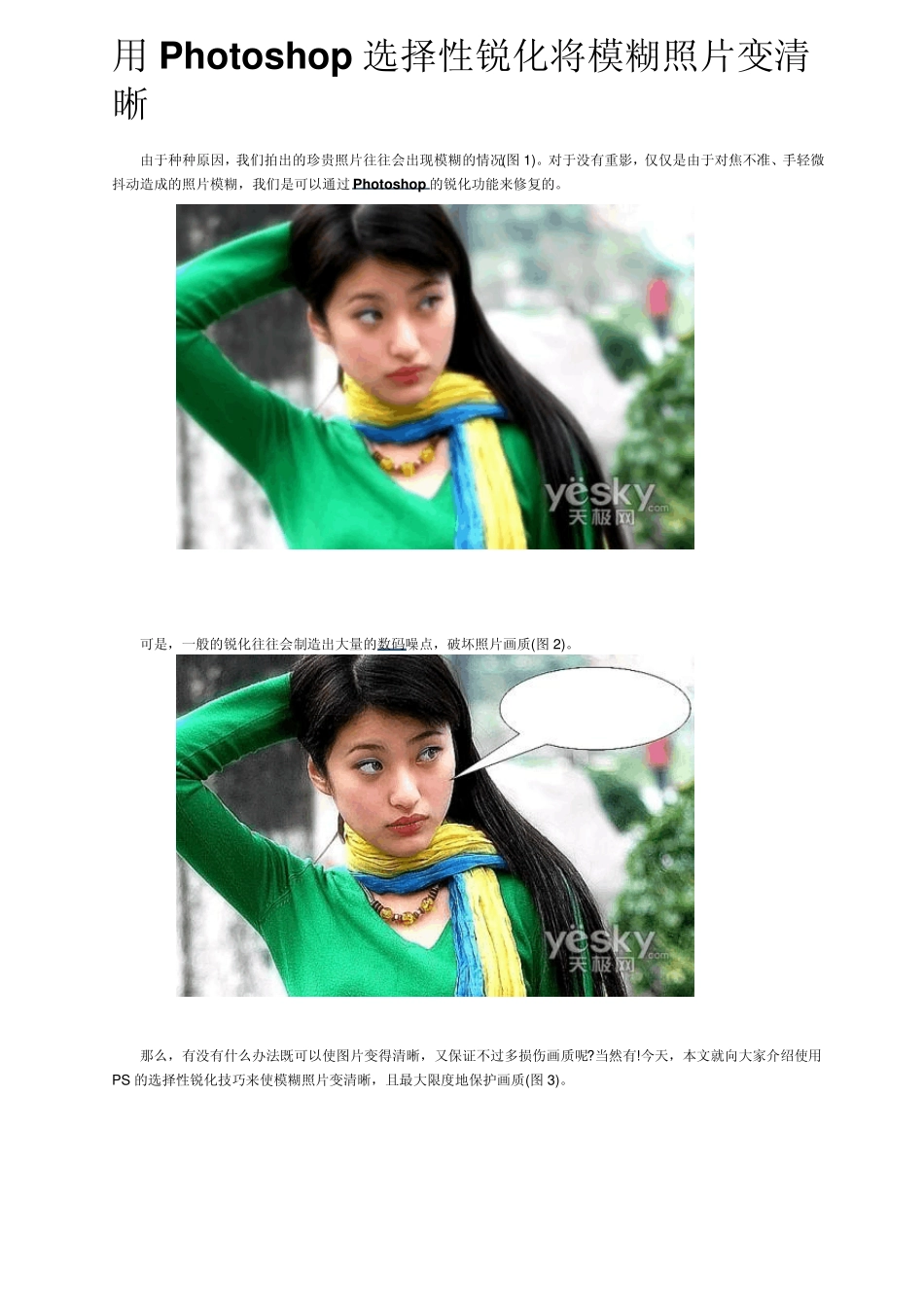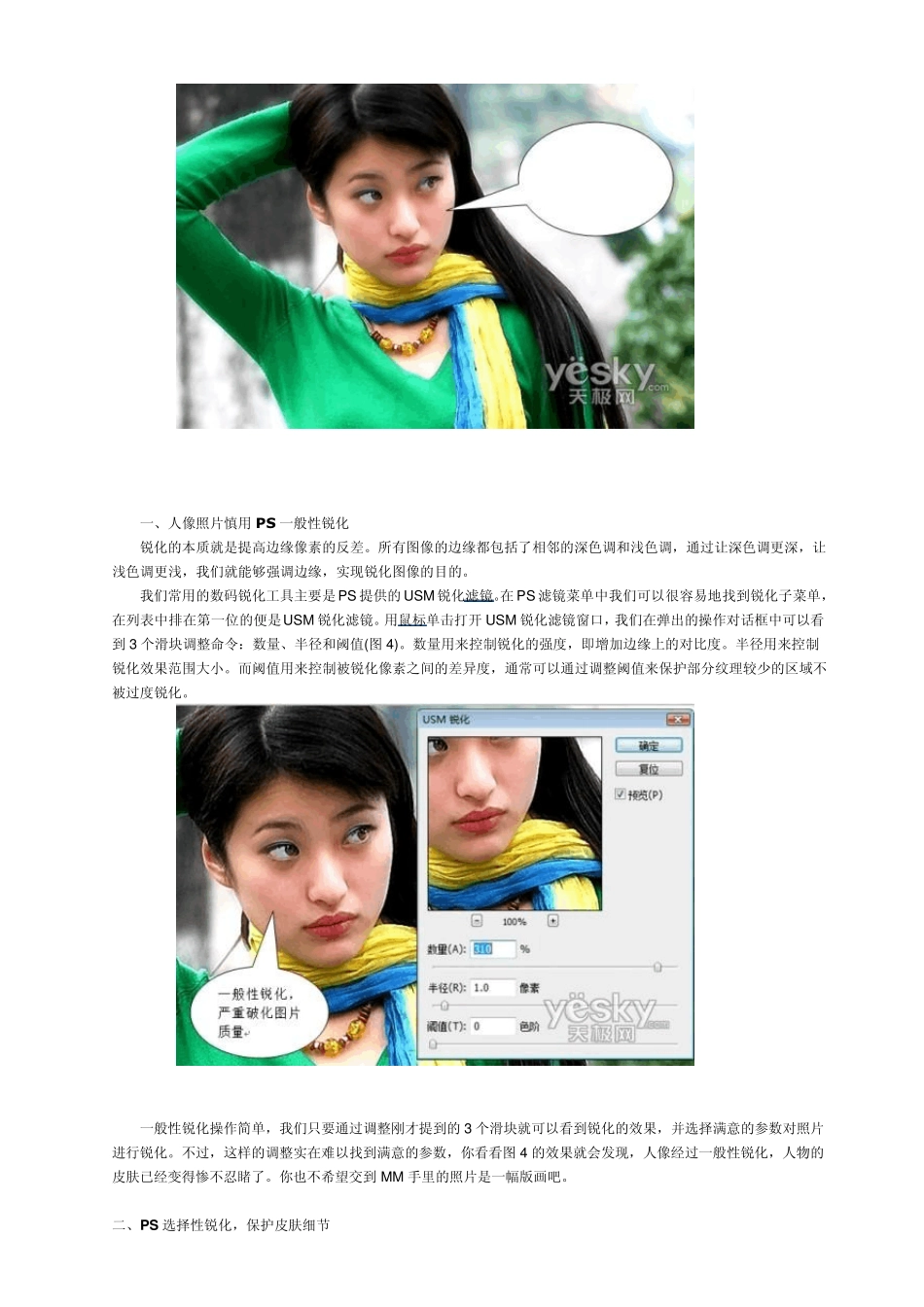用Photoshop 选择性锐化将模糊照片变清晰 由于种种原因,我们拍出的珍贵照片往往会出现模糊的情况(图1)。对于没有重影,仅仅是由于对焦不准、手轻微抖动造成的照片模糊,我们是可以通过 Photoshop 的锐化功能来修复的。 可是,一般的锐化往往会制造出大量的数码噪点,破坏照片画质(图2)。 那么,有没有什么办法既可以使图片变得清晰,又保证不过多损伤画质呢?当然有!今天,本文就向大家介绍使用PS 的选择性锐化技巧来使模糊照片变清晰,且最大限度地保护画质(图3)。 一、人像照片慎用 PS 一般性锐化 锐化的本质就是提高边缘像素的反差。所有图像的边缘都包括了相邻的深色调和浅色调,通过让深色调更深,让浅色调更浅,我们就能够强调边缘,实现锐化图像的目的。 我们常用的数码锐化工具主要是 PS 提供的 USM 锐化滤镜。在 PS 滤镜菜单中我们可以很容易地找到锐化子菜单,在列表中排在第一位的便是USM 锐化滤镜。用鼠标单击打开 USM 锐化滤镜窗口,我们在弹出的操作对话框中可以看到 3 个滑块调整命令:数量、半径和阈值(图 4)。数量用来控制锐化的强度,即增加边缘上的对比度。半径用来控制锐化效果范围大小。而阈值用来控制被锐化像素之间的差异度,通常可以通过调整阈值来保护部分纹理较少的区域不被过度锐化。 一般性锐化操作简单,我们只要通过调整刚才提到的 3 个滑块就可以看到锐化的效果,并选择满意的参数对照片进行锐化。不过,这样的调整实在难以找到满意的参数,你看看图 4 的效果就会发现,人像经过一般性锐化,人物的皮肤已经变得惨不忍睹了。你也不希望交到 MM 手里的照片是一幅版画吧。 二、PS 选择性锐化,保护皮肤细节 虽然无论哪种方法的锐化都会对原图画质有一定破坏,但我们可以通过使用蒙版技术,有效地控制我们想要锐化的区域,进行有选择的锐化,最大限度保护图片质量。 分析原图,我们想要锐化的主要区域是人物的眼睛、鼻子、嘴唇以及衣服的纹理等细节,而皮肤等大面积的光滑区域我们则不希望锐化,那么我们如何找出这些区域呢? 1 .制作锐化蒙版 首先,我们需要一个饱含细节的蒙版。我们将使用计算命令和查找边缘滤镜来达到这个目的。在“调整”菜单中找到计算命令,并按照图5 中的参数设置将源 1 的通道设置为红,源 2 的通道设置为绿,混合模式选择点光,其余保持不变。此时我们就得到了一个纹理较暗而光滑区域较明亮的灰度通道。 然后,我们使用滤镜中的查找边缘命令对该...